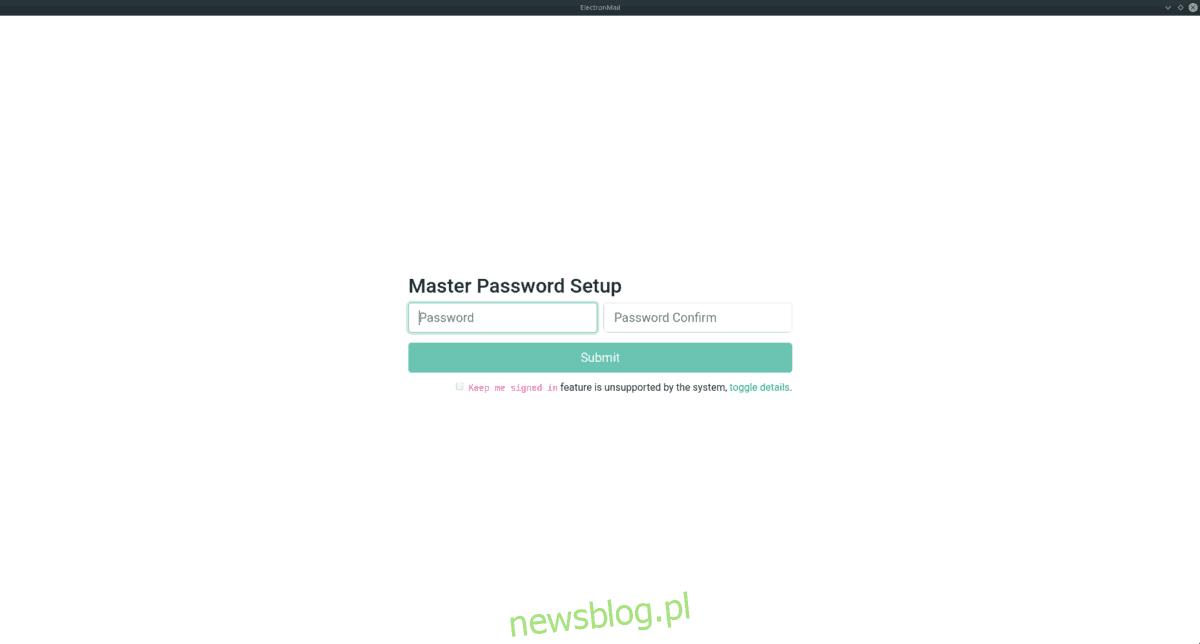
ProtonMail là một dịch vụ email dành cho các nhà báo, nhà hoạt động và những người tìm kiếm quyền riêng tư trong các cuộc trò chuyện qua email của họ. Tất cả các thông tin liên lạc đều được mã hóa đầu cuối và mã nguồn mở, cho phép cộng đồng phần mềm tự do kiểm tra mã để tìm bất kỳ lỗ hổng nào.
ProtonMail có các ứng dụng dành cho thiết bị di động dành cho Android và iOS, nhưng người dùng máy tính để bàn không có ứng dụng email chuyên dụng. Về mặt chính thức, các nhà phát triển không có một ứng dụng nào dành cho người dùng máy tính, vì vậy ElectronMail đã bắt kịp xu hướng.
ElectronMail là ứng dụng ProtonMail của bên thứ ba. Sử dụng các công cụ Electron để đóng gói giao diện web ProtonMail thành một ứng dụng email mượt mà, dễ sử dụng cho Linux, macOS và Windows.
Lưu ý: Trong hướng dẫn này, chúng tôi sẽ tập trung vào việc thiết lập ElectronMail trên Linux. Tuy nhiên, nếu bạn không sử dụng Linux và muốn dùng thử ứng dụng trên các nền tảng khác, hãy nhấp vào đây để tìm hiểu thêm.
Cài đặt ElectroMail
ElectronMail hỗ trợ nhiều loại phương thức cài đặt, bao gồm gói DEB cho Ubuntu/Debian, RPM cho Fedora/SUSE, gói Pacman cho Arch, cũng như hỗ trợ cho Snaps và AppImage. Ngoài ra, nó chạy hệ điều hành ElectronMail Mac, Windowsvà thậm chí cả FreeBSD!
Để thiết lập và chạy bản sao ElectronMail của bạn, hãy mở một cửa sổ đầu cuối trên màn hình nền Linux của bạn. Cách nhanh nhất để thực hiện việc này là nhấn Ctrl + Alt + T hoặc Ctrl + Shift + T trên bàn phím. Khi cửa sổ đầu cuối mở ra, hãy làm theo hướng dẫn dòng lệnh bên dưới.
Ubuntu/Debian
Quá trình cài đặt ElectronMail trên Ubuntu hoặc Debian bắt đầu bằng cách sử dụng lệnh cd để thay đổi thư mục “tmp”. Lý do tại sao phiên cuối cùng cần được chuyển đến đó là vì “tmp” chỉ lưu trữ các tệp trong một thời gian ngắn. Thư mục này là hoàn hảo để tải xuống một gói thay vì làm lộn xộn thư mục chính của bạn.
cd /tmp
Tải xuống phiên bản DEB của ElectronMail vào thư mục “tmp” bằng wget. Quá trình này chỉ mất vài giây vì tệp nhỏ.
wget https://github.com/vladimiry/ElectronMail/releases/download/v3.5.0/electron-mail-3.5.0-linux-amd64.deb
Sử dụng lệnh dpkg để cài đặt tệp gói DEB trên máy Ubuntu hoặc Debian của bạn.
sudo dpkg -i electron-mail-3.5.0-linux-amd64.deb
Hoàn tất quá trình cài đặt bằng cách chạy apt install. Lưu ý rằng trên một số phiên bản Debian, có thể cần phải thay thế apt bằng apt-get.
sudo apt install -f
Vòm Linux
Thông thường, Arch Linux nhận hỗ trợ ứng dụng thông qua AUR. Nhờ ElectronMail, các nhà phát triển đã cung cấp gói Pacman dễ cài đặt. Để tải xuống gói, hãy bắt đầu bằng cách điều hướng đến “tmp” bằng lệnh cd.
cd /tmp
Tải xuống phiên bản mới nhất của Pacman ElectronMail với wget.
wget https://github.com/vladimiry/ElectronMail/releases/download/v3.5.0/electron-mail-3.5.0-linux-x64.pacman
Cài đặt ứng dụng bằng trình quản lý gói Arch Linux.
sudo pacman -U electron-mail-3.5.0-linux-x64.pacman
Fedora / OpenSUSE
Cài đặt ElectronMail trên Fedora hoặc OpenSUSE rất giống với lộ trình Ubuntu/Debian: tải xuống gói và cài đặt nó.
mũ phớt
Điều tốt nhất về Fedora là trình quản lý gói của nó có thể cài đặt tệp RPM trực tiếp từ internet. Vì vậy, không cần sử dụng wget. Thay vào đó, hãy cài đặt ElectronMail trực tiếp bằng lệnh dnf bên dưới.
sudo dnf install https://github.com/vladimiry/ElectronMail/releases/download/v3.5.0/electron-mail-3.5.0-linux-x86_64.rpm -y
mởSUSE
Để tải ElectronMail trên OpenSUSE, hãy bắt đầu bằng cách di chuyển cửa sổ đầu cuối của bạn sang “tmp”. Sau đó tải xuống bằng wget và cài đặt bằng Zypper.
cd /tmp
wget https://github.com/vladimiry/ElectronMail/releases/download/v3.5.0/electron-mail-3.5.0-linux-x86_64.rpm
sudo zypper install electron-mail-3.5.0-linux-x86_64.rpm
chụp
Bạn không muốn tải xuống các tệp gói DEB, Pacman hoặc RPM? Hãy thử phiên bản Snap cho ElectronMail! Nó cực kỳ dễ cài đặt. Chỉ cần chạy lệnh cài đặt nhanh bên dưới.
Lưu ý: Thời gian chạy Snap mới nhất phải được cài đặt trên PC Linux của bạn. Không biết làm thế nào để bật nó lên? Kiểm tra hướng dẫn của chúng tôi ở đây!
sudo snap install electron-mail
Hình ảnh ứng dụng
ElectronMail được phân phối qua AppImage, dành cho những người không thể cài đặt các gói RPM, Pacman, DEB hoặc Snaps. Để chạy phiên bản AppImage, hãy nhập các lệnh bên dưới.
mkdir -p ~/AppImages cd ~/AppImages wget https://github.com/vladimiry/ElectronMail/releases/download/v3.5.0/electron-mail-3.5.0-linux-x86_64.AppImage chmod +x electron-mail-3.5.0-linux-x86_64.AppImage ./electron-mail-3.5.0-linux-x86_64.AppImage
Thiết lập Email điện tử
Để bắt đầu thiết lập ElectronMail, hãy mở menu ứng dụng trên PC Linux của bạn và khởi chạy ứng dụng. Khi nó mở ra, hãy làm theo các hướng dẫn từng bước bên dưới để tìm hiểu cách thức hoạt động của nó.
Bươc 1: Khi khởi động ElectronMail lần đầu tiên, bạn sẽ được yêu cầu đặt mật khẩu chính để bảo vệ email của mình. Sử dụng công cụ Strongpasswordgenerator, tạo một mật khẩu chính mới.
Bươc 2: Truy cập trang đăng nhập và điền thông tin Protonmail của bạn như tên đăng nhập và mật khẩu. Đảm bảo cũng điền mã hai yếu tố vào trường nếu bạn đang sử dụng.
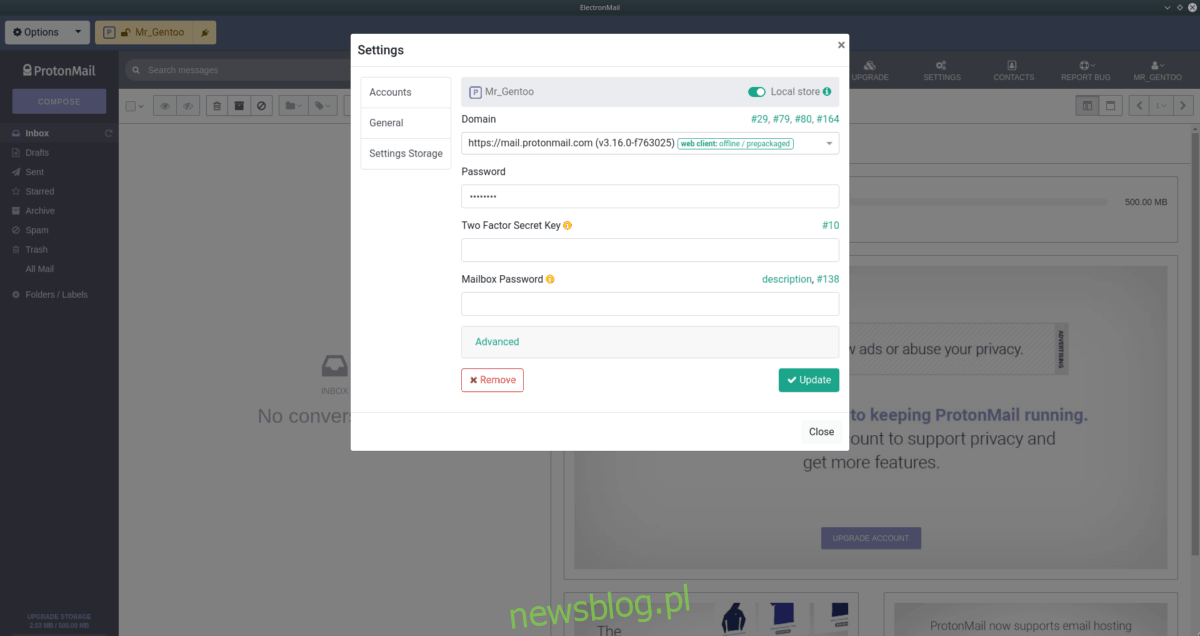
Bươc 3: Nhấp vào “Miền” và chọn một miền từ danh sách. Nếu bạn đang sử dụng Tor, hãy chọn “Onion”. quyền mua.
Bươc 4: Sau khi thêm tài khoản, nhấp vào nút “Đóng”.
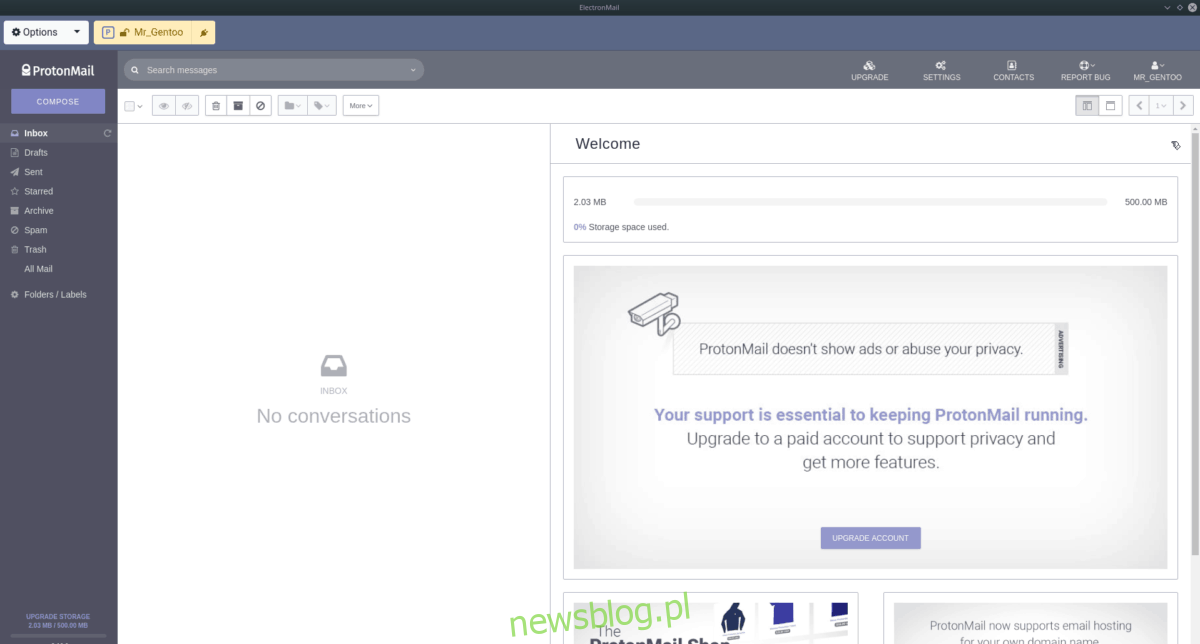
Ngay sau khi tên người dùng được thêm vào ElectronMail, ProtonMail của bạn sẽ tải và bạn sẽ có thể truy cập Protonmail trên máy tính để bàn Linux của mình thông qua ElectronMail!
